Hiện nay để giúp cho chúng ta có thể chụp được những bức ảnh vô cùng đẹp để đăng lên các trang mạng xã hội và cho mọi người cùng xem, thì đã có rất nhiều ứng dụng chụp ảnh tự sướng được ra đời như: B612, Snow, Camera360, WutaCam,...
WutaCam là một ứng dụng giúp cho chúng ta có thể chụp được nhiều bức ảnh tự sướng thật đẹp nhờ vào những công cụ chỉnh sửa ảnh vô cùng tốt và còn có nhiều nhãn dán cho khuôn mặt rất dễ thương. Sau đây, chúng tôi xin mời các bạn cùng theo dõi bài viết hướng dẫn cài đặt và chụp ảnh bằng WutaCam.
1. Hướng dẫn tải WutaCam về điện thoại
Sau đây sẽ là các bước để cài đặt ứng dụng chụp ảnh này trên Android, ngoài ra các bạn cũng có thể thực hiện tượng tự đối với iOS hoặc nhấn vào nút tải dưới đây.
Tải WutaCam trên Android Tải WutaCam trên iOS
Bước 1: Trước tiên, hãy nhấn vào biểu tượng của kho ứng dụng CH Play (App Store đối với iOS) trên màn hình điện thoại.
Bước 2: Nhập từ khóa WutaCam và ấn nút Tìm kiếm.
Bước 3: Bấm nút Cài đặt, để có thể download ứng dụng chụp ảnh này về điện thoại.
Bước 4: Đợi một lát để quá trình tải ứng dụng này được hoàn tất, rồi ấn vào nút Mở và bắt đầu sử dụng công cụ chụp ảnh này.
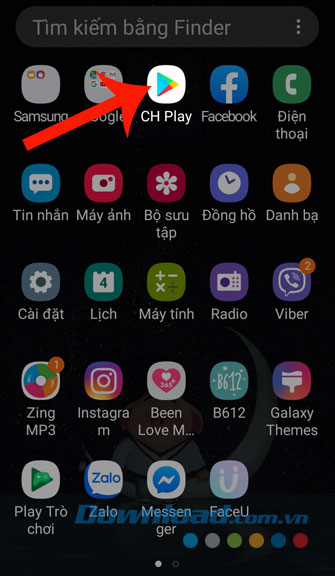
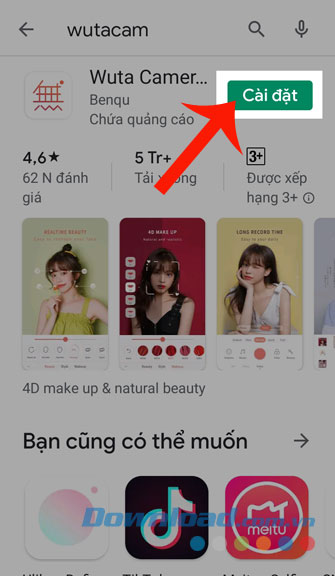
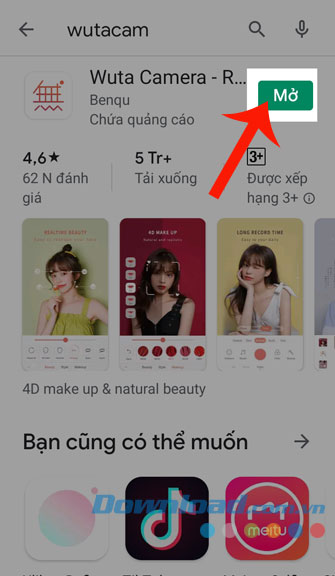
2. Hướng dẫn chụp ảnh bằng WutaCam
Bước 1: Đầu tiên, hãy nhấn vào nút Ủy quyền, để cho phép ứng dụng truy cập vào tệp ảnh và sử dụng camera của điện thoại.
Bước 2: Nhấn vào nút có biểu tượng máy ảnh.
Bước 3: Tiếp tục, chạm vào biểu tượng của máy ảnh ở phía trên màn hình, để đặt camera trước hoặc sau của điện thoại.
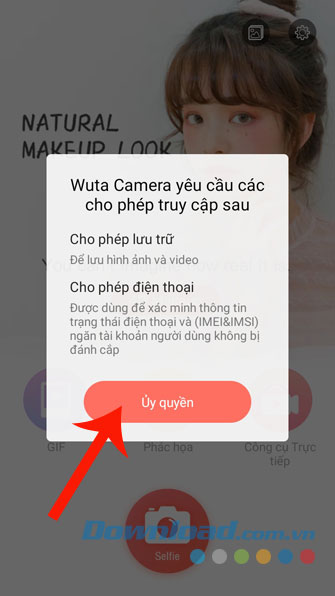
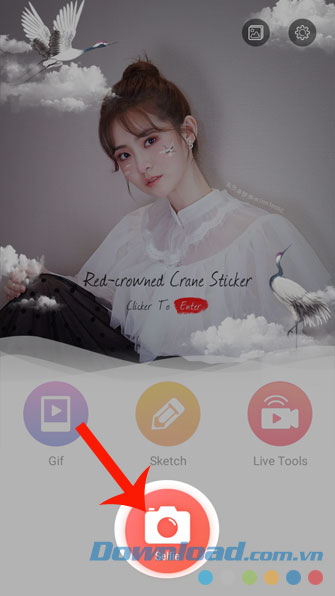
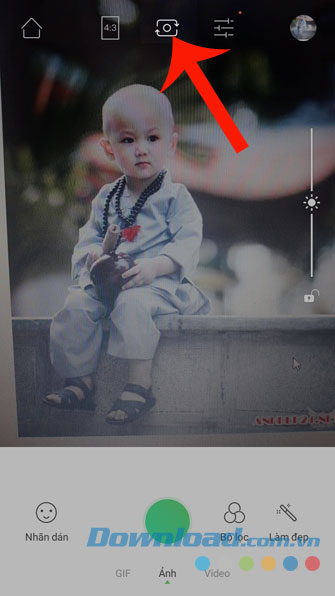
Bước 4: Nhấn vào biểu tượng khuôn mặt, ở phía bên trái màn hình.
Bước 5: Chọn nhãn dán cho khuôn mặt của mình.
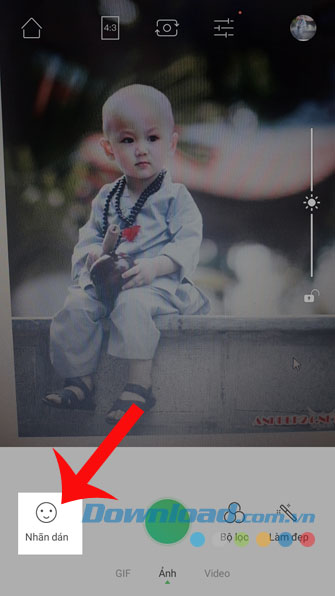
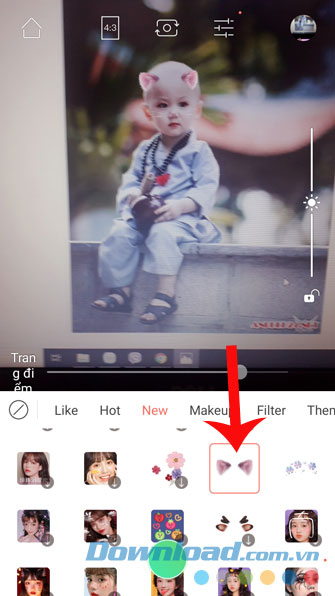
Bước 6: Ấn vào mục Bộ lọc.
Bước 7: Nhấn vào hiệu ứng hình ảnh phù hợp với bối cảnh mà bạn định chụp.
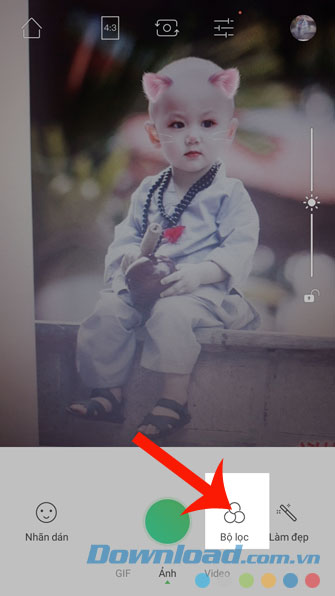
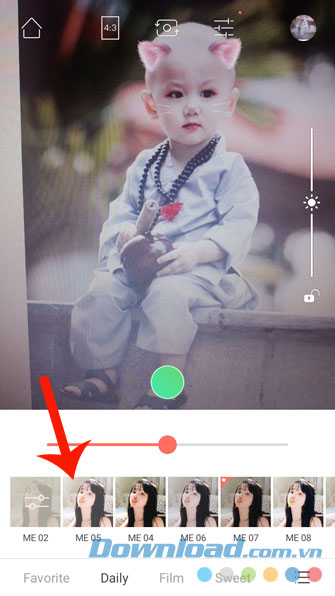
Bước 8: Chạm vào mục Làm đẹp.
Bước 9: Nhấn vào các mục tương ứng như: Smooth, Tone, Sharp, Slim, Lift,... để chỉnh sửa những chi tiết trên khuôn mặt của mình.
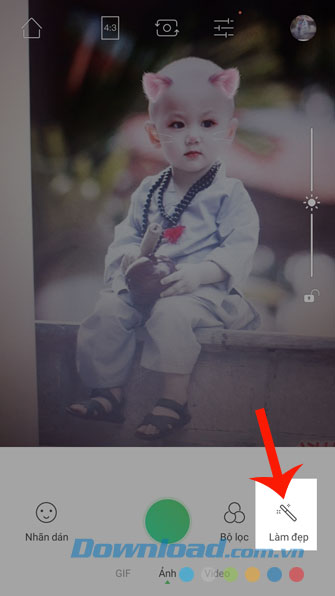
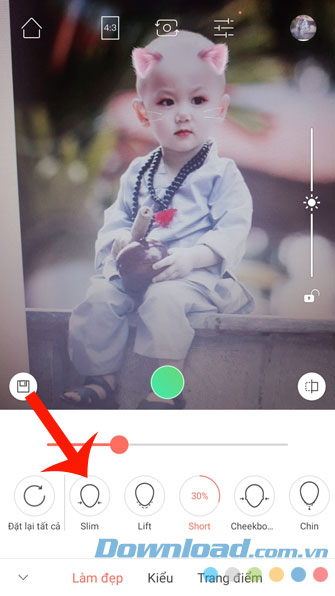
Bước 10: Ấn vào biểu tượng 3:4, để lựa chọn kích thước và khung ảnh cho bức hình.
Bước 11: Di chuyển lên hoặc xuống biểu tượng mặt trời ở phía bên phải của màn hình, để thay đổi độ sáng tối cho bức hình mà mình sắp chụp.
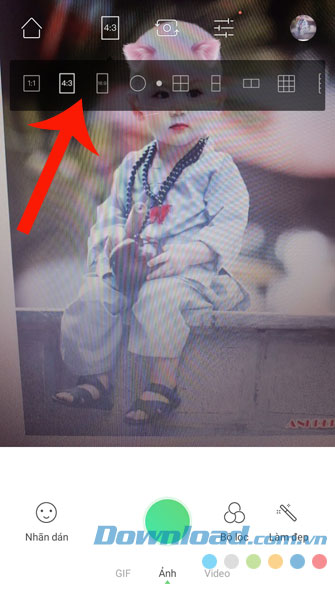
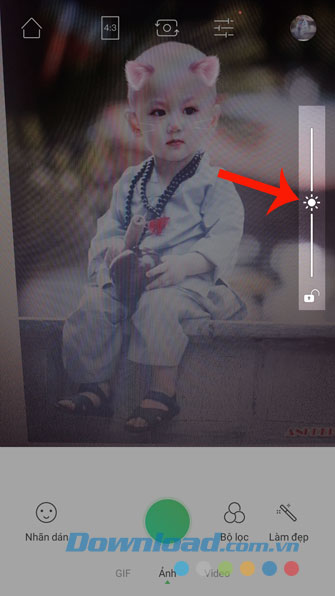
Bước 12: Sau khi đã thiết lập hết những công cụ của ứng dụng này, chạm vào hình tròn phía dưới màn hình để chụp ảnh.
Bước 13: Nhấn vào biểu tượng dấu tick, để lưu lại tấm ảnh mà mình vừa mới chụp.
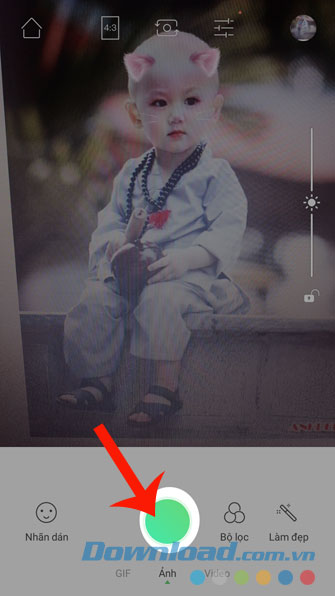
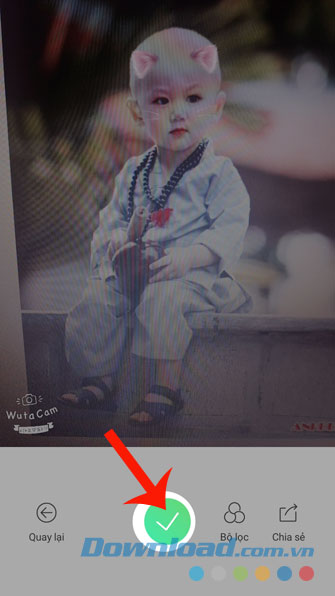
Bước 14: Để xem lại bức hình mình vừa chụp, hãy nhấn vào hình tròn ở góc bên phải phía trên màn hình.
Bước 15: Ấn vào bức ảnh vừa chụp để xem lại.
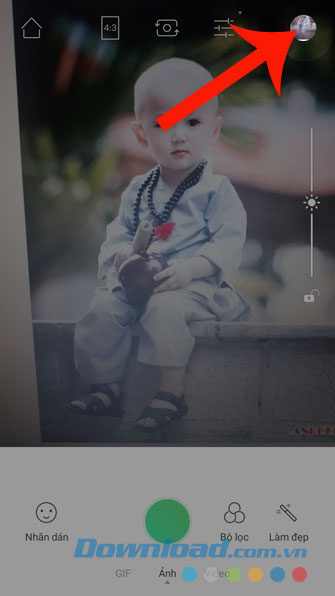
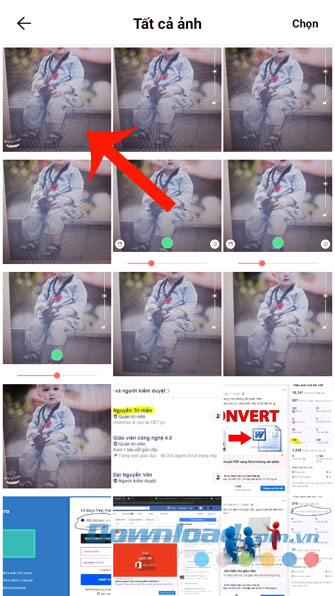
Trên đây là hướng dẫn tải và chụp ảnh bằng WutaCam, hy vọng rằng sau khi theo dõi bài viết này thì các bạn có thể dễ dàng cài đặt ứng dụng này về điện thoại và chụp được nhiều bức ảnh thật đẹp để chia sẻ lên các mạng xã hội.
Ngoài ra các bạn cũng có thể tham khảo thêm một số bài viết về những ứng dụng chụp ảnh khác như:
- Hướng dẫn cài đặt và chụp ảnh bằng BeautyPlus.
- Hướng dẫn tải và chụp ảnh bằng FaceU.
- Hướng dẫn cài đặt và sử dụng Ulike trên điện thoại.
- Hướng dẫn tải và chụp ảnh bằng B612.
Chúc các bạn thực hiện thành công!
